
In Inkscape werden Dialoge benutzt, um eine Aktionen verfügbar zu machen. Um einen Objekt eine Farbe zuzuweisen, hilft hier der Farbfelder-Dialog. Diesen kann man im Objektmenü öffnen oder man benutzt die Tastenkombination [Shift] + [Umschalt] + [W], anschließend klickt man auf das zu füllende Objekt und wählt eine Farbe.Nun wird die Füllfarbe geändert.
Leistungsfähiger in diesem Bereich ist der Dialog „Füllung und Kontur“. Diesen erreicht man durch klicken auf jeweilige Objekt und [Umschalt] + [Strg] + [F]. Dieser Dialog besitzt 3 Reiter: Füllung, Farbe der Konturlinie und Muster der Konturlinie.
Füllfarbe
Der Reiter Füllfarbe (Innenfarbe) ändert die Füllfarbe des ausgesuchten Objekts. Die direkt darunter liegenden Knöpfe regeln die Füllungsart, wo es drei Möglichkeiten gibt: Füllung ausschalten (Knopf X), einfach füllen oder einen mit einem Linear- und Radialverlauf füllen.
Einen Stufe weiter unten stehen die Farbwahlmöglichkeiten zur Auswahl. Jede Möglichkeit besitzt hier einen eigenen Reiter: RGB, HSL, CMYK, Farbrad und CMS. Das Farbrad setllt hier wohl die praktischste Möglichkeit dar, indem man das Dreieck drehen kann um den Farbton zu wählen. Auch die Helligkeit lässt sich hier aussuchen. Alle Farbwähler haben außerdem einen Schieberegler, um den Alpha-Kanal (Dursichtigkeit) der Objektfarbe einzustellen.
Sollten Sie mehr als ein Objekt markiert haben, so wird die Durchschnittsfarbe angezeigt.
Farbe der Konturlinie
In diesem Reiter lässt sich eine beliebige Farbe und Durchsichtigkeit der Kontur(Aussenlinie) zuordnen. Die Kontur kann hier auch entfernt werden.
Muster der Konturlinie
Dieser Reiter dient zum Einstellen der Breite und anderer Parameter der Kontur.
Es können auch Farbverläufe für Füllfarbe und/oder Kontur anstelle einer einzelnen Farbe gezeichnet werden.
Wird von einer einfachen Farbe auf einen Farbverlauf umgestellt, so geht der neue Farbverlauf mit der eingestellten Farbe stufenlos von undurchsichtig zu durchsichtig. Um die Verlaufs-Anfasser zu ziehen wird das Farbverlaufswerkzeug benutzt, das Sie durch [Strg] + [F1] aufrufen können. Mit Ihnen lassen sich Richtung und Länge des Verlaufs einstellen. Sobald ein Punkt der Verlaufs-Anfasser ausgewählt ist (blau hervorgehoben), so wird nur die Farbe dieses Anfassers anstelle des ganzen Objekts gesetzt.
Mit der Pimpette [F7] können Sie jede beliebige Farbe aus ihrem Dokument auslesen. Klicken Sie einfach auf den gewünschten Farbton und dieser wird automatisch als Füllfarbe für das aktuelle Objekt benutzt. Bei gleichzeitigem Drücken von [Umschalt] wird die Farbe der Kontur zugeordet.

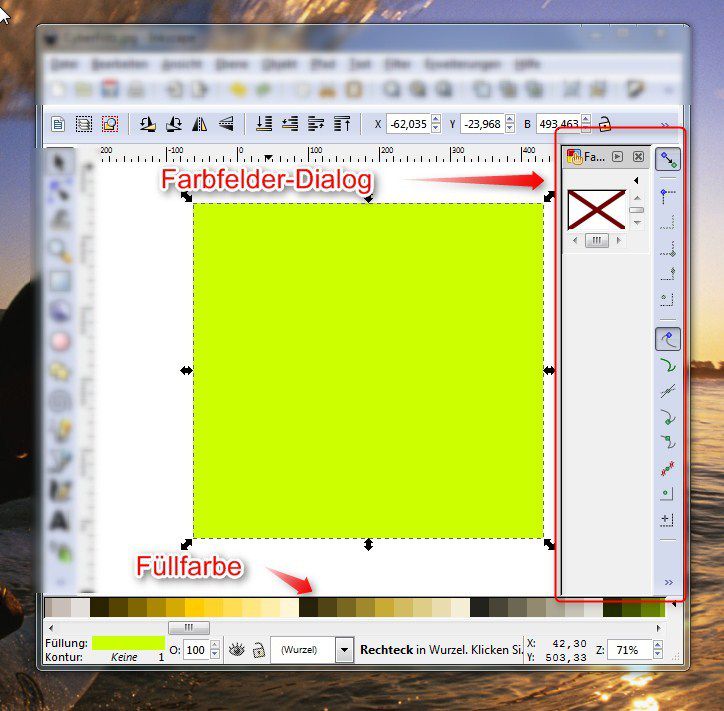


Hinterlasse einen Kommentar
Du musst angemeldet sein, um einen Kommentar schreiben zu können.